ما هو الوضع الخاص في LinkedIn وكيفية عرض الملفات الشخصية باستخدام هذا الوضع

يمكن أن يكون موقع LinkedIn بمثابة مساعدة كبيرة لأي شخص يتطلع إلى بناء شبكة علاقات والارتقاء بمهنته. ولكن كما هو الحال مع أي أداة أخرى للبحث عن الوظائف، يتعين عليك أن تكون ذكيًا في البحث عن الوظيفة.
يتيح لك LinkedIn معرفة من يبحث عنك عبر الإنترنت والبحث عن الأشخاص بنفسك. ورغم أن بعض الأشخاص يفضلون الشفافية عندما يتعلق الأمر بالتصفح بين أصحاب العمل أو الموظفين المحتملين، فإن LinkedIn يمنحك أيضًا فرصة القيام بذلك دون الكشف عن هويتك.
إذا كنت تشعر بالخجل بعض الشيء، يمكنك الاختباء في الظل باستخدام الوضع الخاص على LinkedIn. إليك كيفية تمكين الوضع الخاص واستخدامه على LinkedIn حتى لا تترك أي أثر خلفك.
ما هو الوضع الخاص في LinkedIn؟
يساعد الوضع الخاص في LinkedIn على إخفاء نشاطك على الشبكة ويساعدك على البقاء مجهول الهوية عند زيارة ملفات تعريف المستخدمين الآخرين.
افتراضيًا، عند تصفح LinkedIn، فإنك تشارك معلومات ملفك الشخصي مع مستخدمين آخرين. وهذا يعني أنه عند زيارة صفحة شخص ما، يخزن LinkedIn معلوماتك وسيتمكن المستخدم الذي زرت صفحته من رؤيتها. ويمكنه الوصول إلى هذه المعلومات عبر من شاهد ملفك الشخصي قد يكون هذا مفيدًا إذا كنت تريد إظهار اهتمامك بشخص ما وتشجيعه على التواصل معك.
عندما تقوم بتمكين الوضع الخاص وتزور صفحة شخص آخر، فلن يكون لديه أي وسيلة لمعرفة أنك أنت من قام بذلك. وبدلاً من ذلك، ستظهر في القائمة كـ مجهول عضو في لينكدإن إذا كنت تتصفح في الوضع الخاص أو كما هو الحال في عنوان وظيفتك في الوضع شبه الخاص (على سبيل المثال، صحفي في مجال الإعلام الإلكتروني).
قد يكون هذا مفيدًا عندما لا تبحث عن التواصل ولكن تريد بدلاً من ذلك التحقق من المنافسة في مجال عملك.
هل يعد الوضع الخاص جزءًا من LinkedIn Premium؟
يعد وضع LinkedIn Private مجانيًا ومتاحًا لجميع مستخدمي LinkedIn. ولا يتعين عليك دفع ثمن إحدى خطط الاشتراك المميزة في LinkedIn للاستفادة منه.
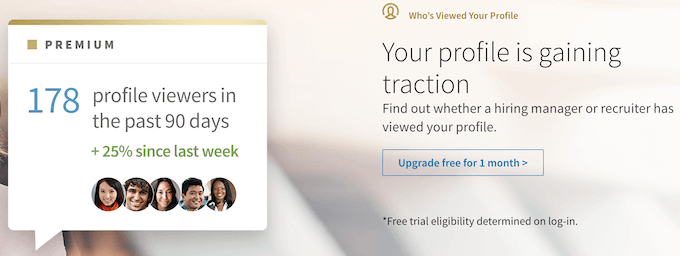
ومن الجدير بالذكر أيضًا أن مستخدمي LinkedIn Premium لا يزالون غير قادرين على رؤية هويات شخص يتصفح في الوضع الخاص، وبالتالي فإن خصوصيتك محمية.
ومع ذلك، يمكنهم التصفح في الوضع الخاص واستمرار رؤية الأشخاص العاديين الذين يتصفحون ملفاتهم الشخصية.
كيف يمكن للوضع الخاص في LinkedIn أن يدمر شبكتك الاجتماعية
هل يبدو هذا جيدًا لدرجة يصعب تصديقها؟ وذلك لأنه ليس مجانيًا. ورغم أنك لست بحاجة إلى أن تكون مستخدمًا لبرنامج LinkedIn Premium للاستمتاع بفوائد استخدام وضع LinkedIn Private، إلا أنه قد يكلفك جهات اتصال محتملة في الشبكة.
نظرًا لأن تصفح LinkedIn في الوضع الخاص يمحو جميع المعلومات من من شاهد ملفك الشخصي القسم، لن تتمكن من رؤية من يزور لك وهذا يعني أنك لن تحظى بفرصة رؤية الأشخاص المهتمين بالتواصل معك، وبالتالي ستفقد فرصة التواصل معهم.
الطريقة الوحيدة للتغلب على هذا القيد هي الدفع مقابل اشتراك LinkedIn Premium. يمكنك بعد ذلك إخفاء نشاطك عن الآخرين ولكنك لا تزال قادرًا على الوصول إلى مشاهدات ملفك الشخصي (من المستخدمين غير المطلعين على ملفاتك الشخصية).
كيفية تفعيل الوضع الخاص على LinkedIn؟
بإمكانك استخدام الوضع الخاص لتصفح LinkedIn على كل من جهاز الكمبيوتر والهاتف الذكي الخاص بك.
على سطح المكتب
لتفعيل وضع LinkedIn الخاص على سطح المكتب، اتبع الخطوات.
- انتقل إلى صفحة ملفك الشخصي على LinkedIn.
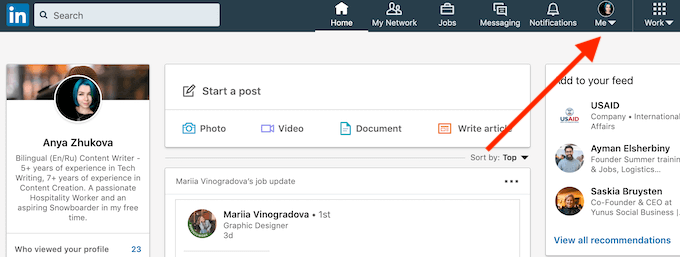
- حدد سهم منسدل أسفل أيقونة ملفك الشخصي في الزاوية اليمنى العليا من الشاشة.
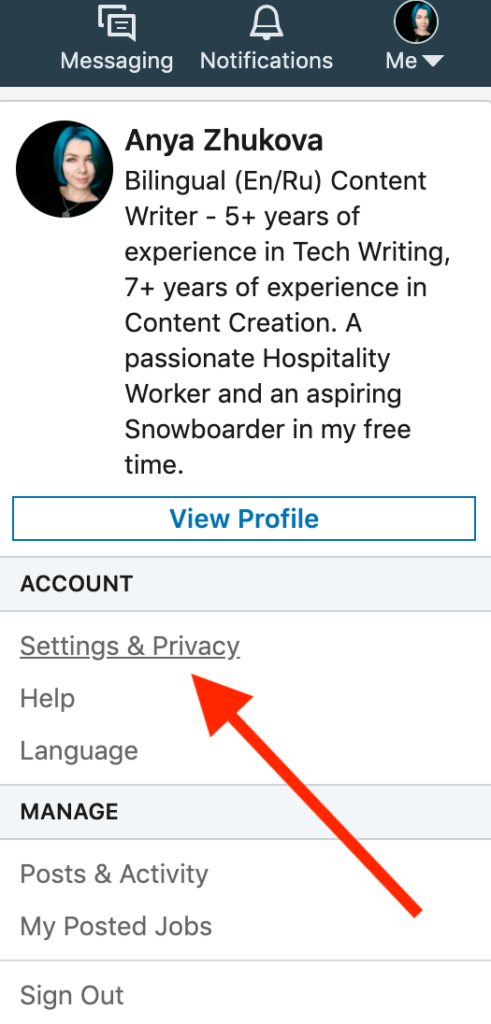
- من القائمة المنسدلة حدد حساب > الإعدادات والخصوصية.
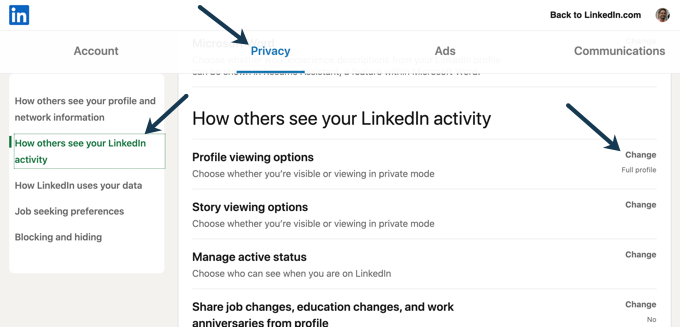
- انقر على خصوصية في الأعلى، ثم كيف يرى الآخرون نشاطك على LinkedIn.
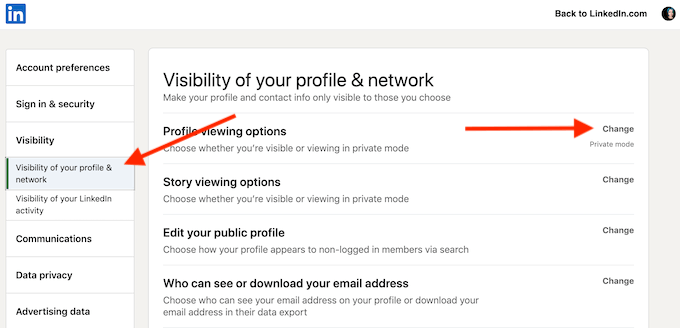
- إذا رأيت إصدارًا أقدم من LinkedIn، فحدد من القائمة الموجودة على الجانب الأيسر الرؤية > رؤية ملفك الشخصي وشبكتك. يختار يتغير بجانب خيارات عرض الملف الشخصي.
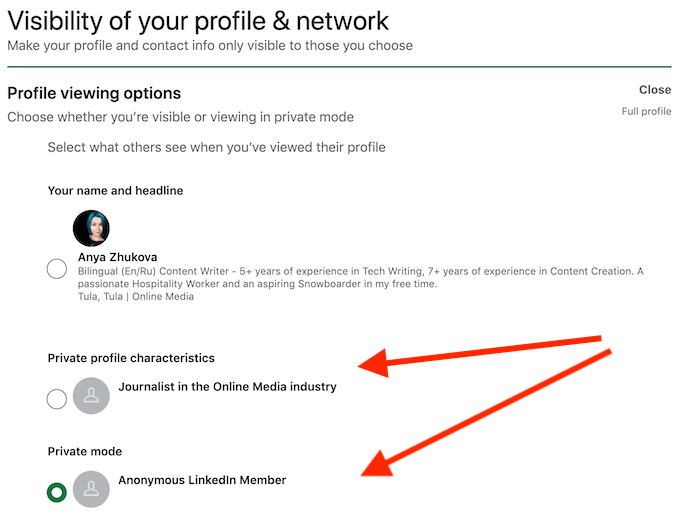
- ثم اختر أحد الأوضاع الثلاثة المختلفة: عام (مع ظهور اسمك وعنوانك الرئيسي)، شبه خاص (مع إظهار خصائص ملفك الشخصي)، أو خاص (لا توجد معلومات شخصية مرئية).
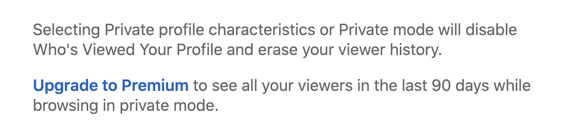
سيتم حفظ جميع التغييرات تلقائيًا على LinkedIn. تذكر أنه سواء اخترت أن تكون خاصًا أو شبه خاص، فسيؤدي ذلك إلى تعطيل من شاهد ملفك الشخصي قم بحذف سجل المشاهدة على LinkedIn ومسحه.
على الهاتف المحمول
إذا كنت تميل إلى استخدام LinkedIn على هاتفك الذكي بدلاً من جهاز الكمبيوتر، فإليك كيفية تمكين وضع LinkedIn الخاص في تطبيق الهاتف المحمول.
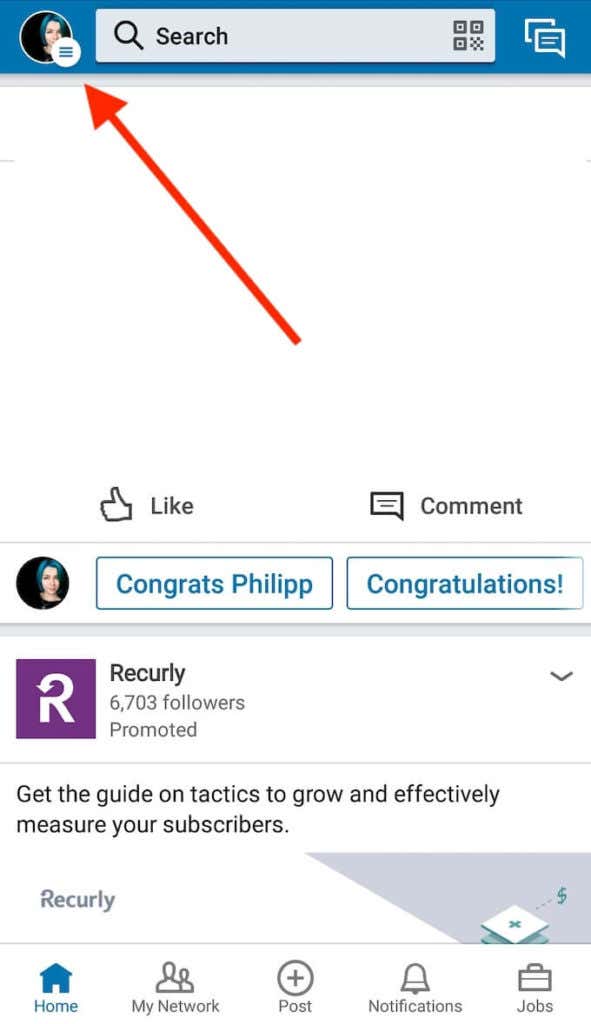
- افتح تطبيق LinkedIn على هاتفك الذكي وانقر على أيقونة الملف الشخصي في الزاوية العلوية اليسرى من الشاشة.
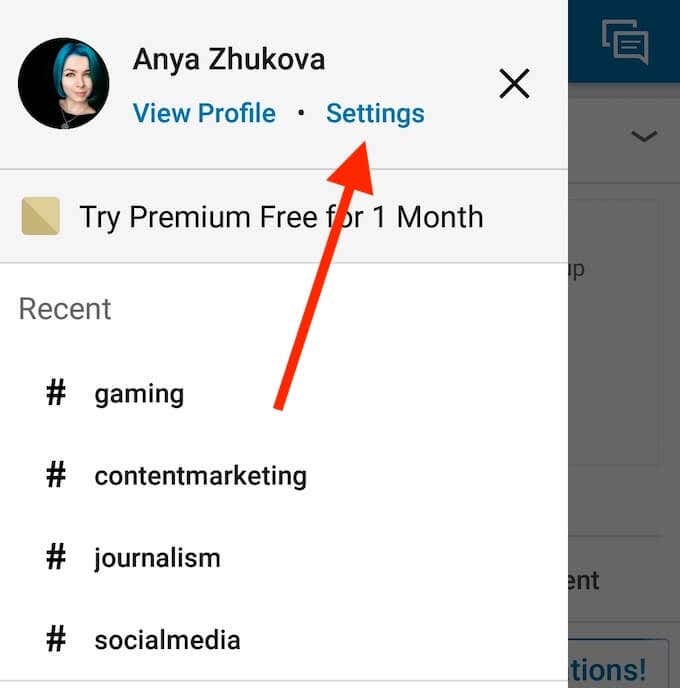
- يختار إعدادات.
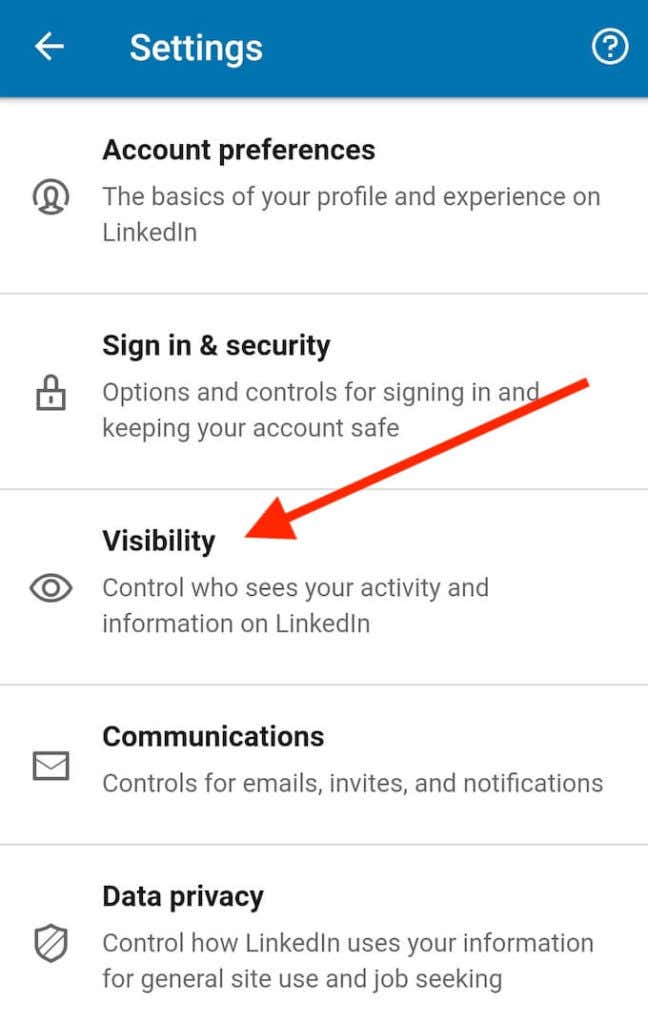
- قم بالتمرير إلى الأسفل وحدد الرؤية.
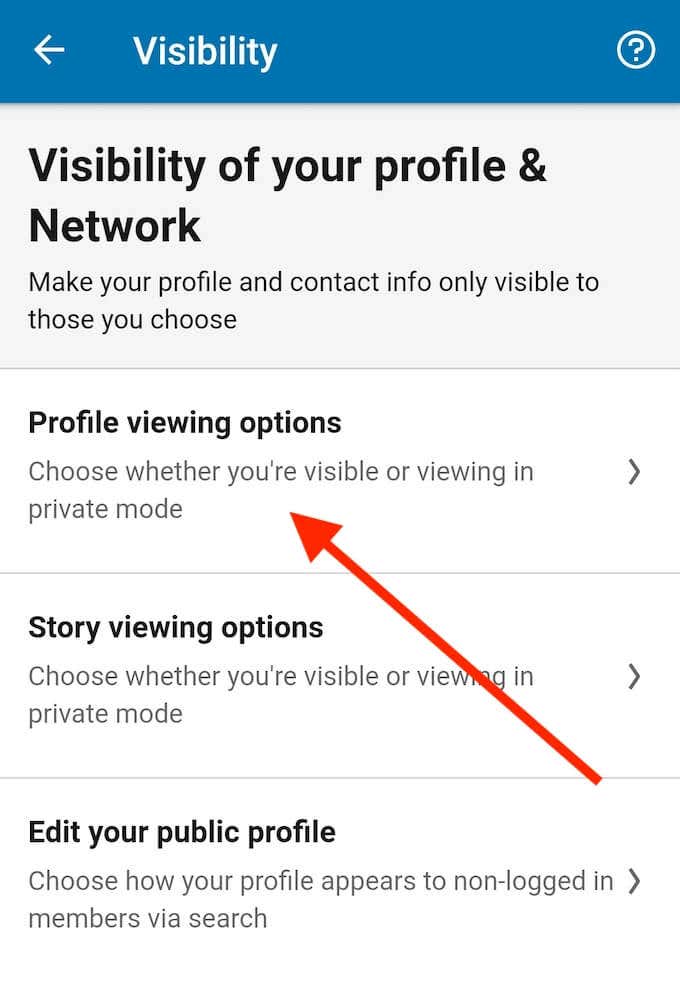
- من قائمة الرؤية، حدد خيارات عرض الملف الشخصي.
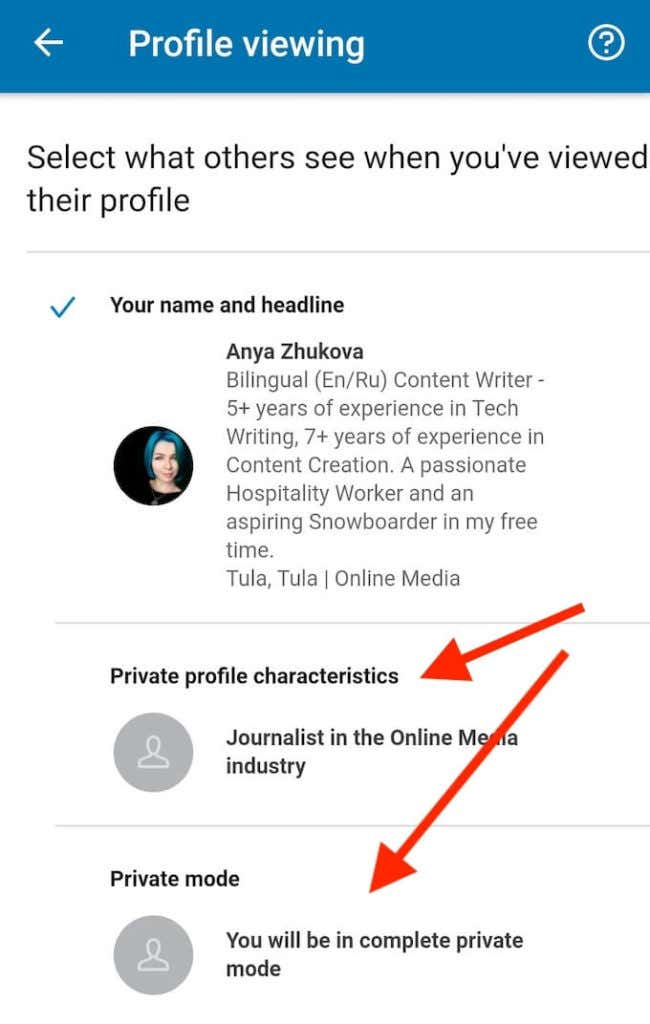
- اختر أحد الأوضاع الثلاثة: عام, شبه خاص، أو خاص.
إذا كنت تريد تحرير المعلومات التي يراها المستخدمون الآخرون في ملفك الشخصي بشكل أكبر، فسيتعين عليك التبديل إلى تطبيق سطح المكتب أو استخدام المتصفح لفتح LinkedIn بدلاً من تطبيق الهاتف المحمول.
كيفية تحقيق أقصى استفادة من الوضع الخاص على LinkedIn
مهما كان سبب بقائك مجهول الهوية على LinkedIn، فأنت بحاجة إلى التحلي بالذكاء واتباع قواعد معينة عند استخدام الوضع الخاص على الشبكة. وفيما يلي بعض النصائح والحيل التي يمكنك استخدامها للاستفادة الكاملة منه.
للمستخدمين المبتدئين
إذا كنت تقوم للتو بإعداد ملفك الشخصي على LinkedIn والتعرف على الشبكة، فقد تجد أن الوضع الخاص مفيدًا للغاية. سيساعدك على البقاء مجهول الهوية أثناء البحث وبناء شبكتك. كما يُنصح باستخدام الوضع الخاص إذا كنت تعمل حاليًا ولا تريد لأي شخص في العمل أن يعرف أنك تبحث عن فرص جديدة.

للموظفين
إذا كنت مسؤول توظيف أو تبحث عن توظيف موظفين خاصين بك، فإن وضع LinkedIn Private يمكن أن يساعدك أيضًا. استخدم التصفح الخاص في بداية بحثك أثناء تجميع قائمة بالمرشحين المناسبين. ثم عد إلى التصفح العام عندما تكون مستعدًا للتواصل مع المرشحين المحتملين.
لمستخدمي LinkedIn المتقدمين
باعتبارك مستخدمًا خبيرًا لـ LinkedIn، قد ترغب في الاحتفاظ بإمكانية الوصول إلى بيانات زوار ملفك الشخصي ولكن أيضًا البقاء مجهول الهوية عند زيارة ملفات تعريف الأشخاص الآخرين من حين لآخر فقط. أفضل طريقة للقيام بذلك هي استخدام وضع LinkedIn الخاص فقط عند إجراء البحث بدلاً من استخدامه بشكل مستمر. ثم قم بالتبديل مرة أخرى إلى الوضع العام بمجرد الانتهاء من ذلك لمواصلة جمع بيانات الشبكات.
كيفية إيقاف تشغيل الوضع الخاص على LinkedIn
إذا كنت ترغب في إيقاف تشغيل وضع LinkedIn الخاص، فالخطوات واضحة ومباشرة. ما عليك سوى اتباع الإجراء أعلاه الذي تحدثنا عنه لتمكين الوضع الخاص والتأكد من تحديد اسمك وعنوانك كخيار بدلاً من خياري الوضع الخاص.
هل يجب عليك تفعيل الوضع الخاص على LinkedIn؟
يعتمد LinkedIn بشكل أساسي على التواصل الاجتماعي وفتح المجال أمام فرص واتصالات جديدة. وفي هذا الصدد، من الأفضل تجنب استخدام وضع LinkedIn الخاص كثيرًا. ومع ذلك، إذا كنت من الأشخاص الذين يهتمون بخصوصيتهم على الإنترنت ولا تريد أن يتمكن أي شخص من تعقبك باستخدام معلوماتك العامة على LinkedIn، فاستخدم وضع LinkedIn الخاص لتظل مجهول الهوية على المنصة.
هل تستخدم وضع التصفح الخاص أم العام على LinkedIn ولماذا؟ شارك تجربتك مع LinkedIn في قسم التعليقات أدناه.



